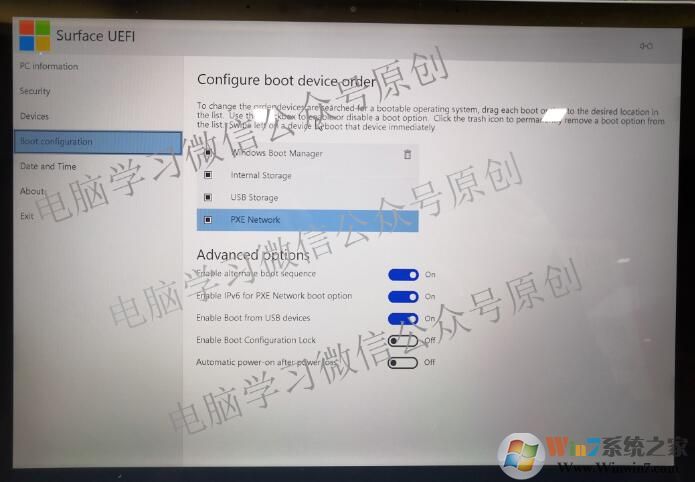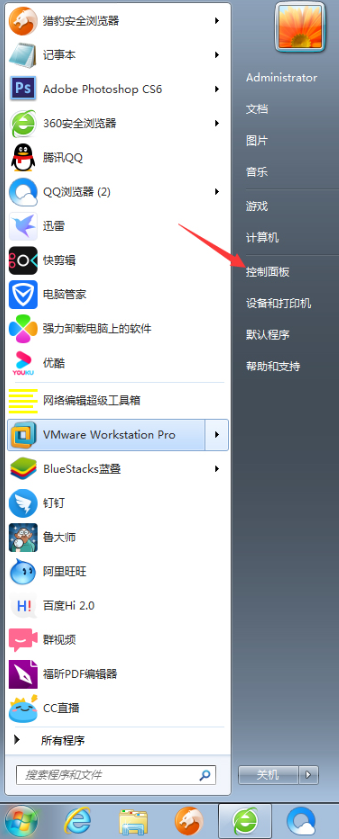- 编辑:飞飞系统
- 时间:2024-04-08
笔记本电脑怎么用U盘重装win7?首先告诉大家,启动盘是一个安装有PE镜像文件的U盘。我们可以使用这个U盘进入PE系统并重新安装电脑。由于可启动U盘可以随身携带、多次使用,所以受到大家的喜爱。如果您也有兴趣,就跟随今天的教程来学习一下笔记本电脑怎么用U盘重装win7系统。
准备工具
1.准备好USB启动盘一张
2. 一台正常运行的计算机
小编有话说:在使用USB启动盘重装系统之前,一定要提前制作一张USB启动盘。具体制作教程可以在官网找到。
具体步骤
1、U盘启动盘创建完成后,点击“U盘启动”下的“快捷键”即可查询启动热键。或者您也可以直接在下表中查询。
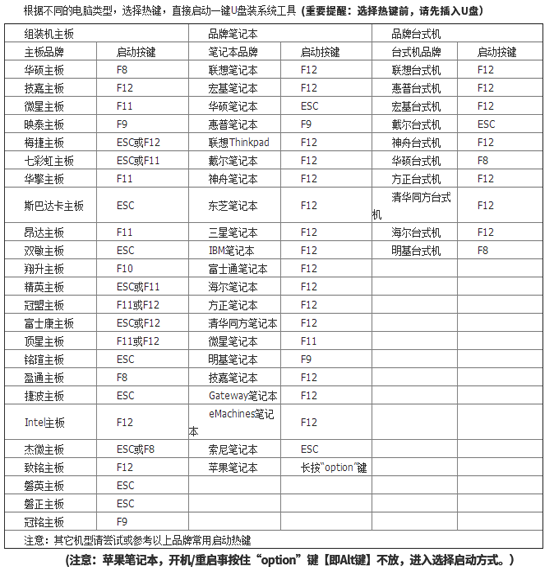
2. 将启动U盘插入电脑并重新启动电脑。出现启动界面时,按启动快捷键,使用键盘上的“”、“”选择“usb”选项,按回车键进入。

3、在U盘制作维护工具界面,一般选择兼容程度较高的“新型号”模式,按Enter键进入。您也可以根据需要选择第一个选项。
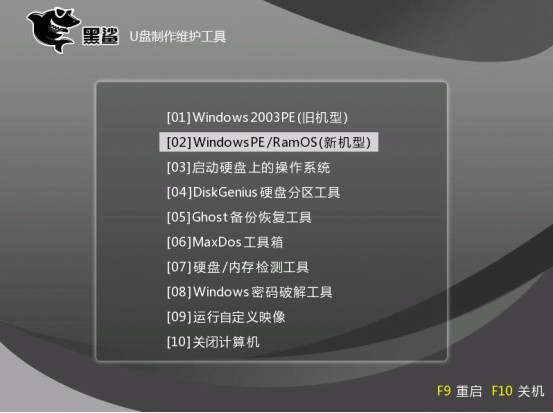
4、进入后PE安装工具会自动打开并读取U盘中的win7镜像文件。选择需要安装的盘符,点击“安装系统”即可安装系统。
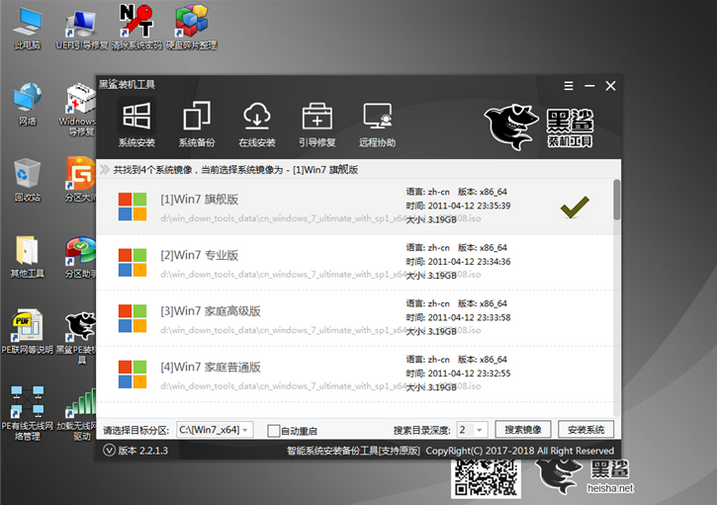
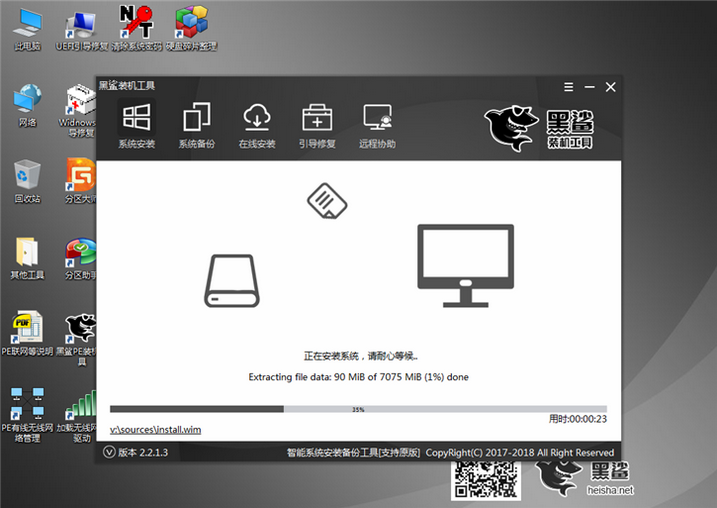
5、多次重启部署安装系统后,终于进入了win7桌面。此时U盘启动盘成功安装win7系统。

以上就是小编这次给大家带来的笔记本电脑怎么用U盘重装win7系统的详细教程。以后可以直接保留启动盘,下次继续使用U盘重装电脑系统。